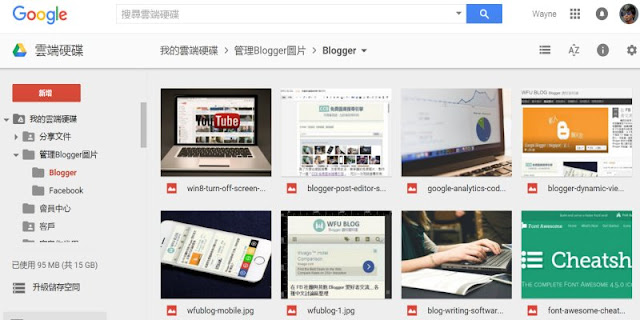 自從前陣子 Google 宣布「關閉 PICASA」之後,不少讀者擔心 Blogger 使用的 PICASA 圖片會不會受影響?另外一點就是,習慣用 PICASA 管理、編修圖片的使用者,將來要如何管理圖片?
自從前陣子 Google 宣布「關閉 PICASA」之後,不少讀者擔心 Blogger 使用的 PICASA 圖片會不會受影響?另外一點就是,習慣用 PICASA 管理、編修圖片的使用者,將來要如何管理圖片?Google 的意圖很明顯,收購 PICASA 取得關鍵技術後,PICASA 就不再重要,且逐漸將功能移轉到「Google 相簿」(Google Photo)。一方面圖床的功能會和平移轉到 Google Photo,一方面也將 PICASA 管理圖片的介面關閉。
不過讀者可以放心的是,PICASA 圖床原本的圖片仍然會保留、圖片外連也不會失效,Blogger 依然可以從後台上傳圖片(仍舊存放在 PICASA 圖床),因此這件事對 Blogger 完全沒任何影響。
會受到影響的是,使用 PICASA 圖片管理介面的讀者,例如下載桌面端軟體、或使用 PICASA 網頁管理的功能。本篇會討論這些介面關閉之後,將來要如何管理圖片。
2016.8.2 補充:官方現在建立了一個「相簿封存檔案」的頁面,從這裡可以看到所有 Google 服務上傳的照片,例如 PICASA、Google+、Blogger...等等,因此 Blogger 網誌的圖片不用擔心看不到,從這個網頁都能找到。
不過這個頁面只有 "封存" 的功能,談不上 "管理",算是非常難用,真要找圖片的話滑鼠會捲到受不了。如果有管理的需求,建議還是按照本文的方式進行。
一、Blogger 上傳的圖片會出現在哪?
1. PICASA 圖床
所有 Blogger 後台上傳的圖片,網址格式大概長得像這樣:
- http://3.bp.blogspot.com/-7XB9wXTOy7I/VSNU2gc83jI/AAAAAAAALcw/gSIN8w63yXg/s640/cc0-image-search-engine.jpg
網域都是 bp.blogspot.com → 這就是 PICASA 的圖床網域之一。
雖然 PICASA 關閉 "圖片管理介面",但 PICASA 圖床並沒有關閉,圖床網域會持續保持運作。
2. Blogger 後台
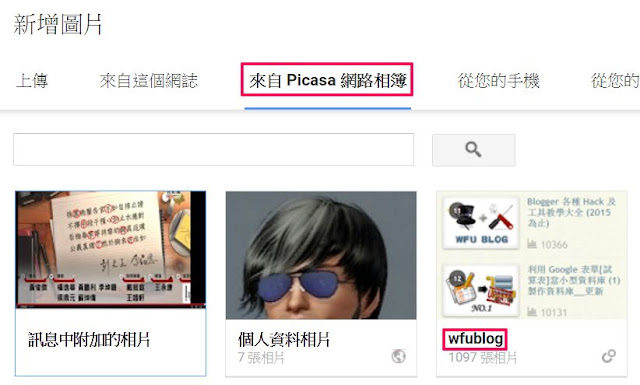
Blogger 上傳後的圖片,將來都能再次引用。找到這些圖片的方法很簡單,在 Blogger 編輯文章的畫面,使用 "上傳圖片" 的功能時,就可看到上圖的選項:
- 選擇「來自 PICASA 網路相簿」
- 再選擇你的網站名稱
依照以上步驟,就可看到所有圖片了。但是這個介面不具備管理功能,因為所有圖片會依照時間、全部列出,要拉到想使用的圖片,會花不少時間。
3. Google Photo
前面有提到「圖床的功能會和平移轉到 Google Photo」,不過根據「官方提供的 FAQ」→「What this means for Bloggers」:
Blogger photos are not shown in Google Photos Albums, but exist in a hidden place where you won't have access to them. This can be seen as a good thing, because you won't accidentally delete that folder and potentially lose your photos on your Blogger blog.
中文的意思是,Blogger 上傳的圖片,雖然 Google Photo 也會有一份資料,但為了確保不被使用者誤刪,導致 Blogger 圖片外連失效,因此 Google Photo 不會顯示這些 Blogger 上傳的圖片。
所以很可惜的,Google Photo 無法成為 Blogger 管理圖片的工具。
4. Google Drive
「Google Drive」(雲端硬碟) 有個「同步 Google 相簿」的功能,開啟之後,可以看到神奇的現象,這些 Google Photo 看不到的 "Blogger 上傳的圖片",反而在 Google Drive 可以看到。
那麼運用 Google Drive,我們就可以有一些方法來管理 Blogger 上傳的圖片,下面來詳細說明。
二、Google Drive 的特質
1. 注意事項
在管理圖片之前,非常有必要先瞭解 Google Drive 的特質。首先必須說明一下,Google Drive 雖然可以同步 Google Photo 的圖片,但是經過我的實驗後,以下幾點必須注意:
- 從 Google Photo 上傳的圖片,會同步到 Google Drive → 若 Google Drive 刪除圖片,Google Photo 也會同步刪除
- 從 Blogger 上傳的圖片,可經由 Google Photo 同步到 Google Drive → 若 Google Drive 刪除該圖片,對 Google Photo 以及 PICASA 都沒有任何影響
2. Google Drive 的特質
從以上結果來看,可得到這樣的結論:
- 由 Google Photo 產生的圖片,在 Google Photo 與 Google Drive 之間的動作是雙向同步的。
- 由 Blogger 上傳的圖片,可能在 Google Photo 是 "唯讀" 的狀態,因此 Google Drive 對圖片作的動作,無法對 Google Photo 產生任何影響
- 所以由 Blogger 上傳的圖片,在 Google Drive 只能視為「副本」,就算做了 "刪除"、"編修" 等動作,都不會影響到「正本」
3. 編修效果
雖然用 Google Drive 有辦法對圖片進行編修,但經由前述的結論,這些編修後的圖片,都只能視為 "副本",不會影響到 Blogger 網站上顯示的 "正本" 圖片。
因此將來若需要使用編修過的圖片,那麼依然只有重新從 Blogger 後台上傳一途。
三、使用 Google Drive 管理圖片
有了以上認知後,接下來我們來看看如何使用 Google Drive 管理 Blogger 上傳的圖片。
1. 同步 Google Photo
2019.6.21 更新:最近收到更新訊息,Google Drive 提示 2019 七月起,不再同步更新 Google Photo 的圖片到 Google Drive。
基本上幾個月前,只要進入 Google Drive 就會被詢問「是否要將 Google 相簿加入 Google Drive」,如果同意的話,Google Photo 的圖片就會被同步過來。
如果不確定有沒有同意過,或是想知道如何設定,可參考這篇「Google Drive 同步 Google 相簿照片教學」
這篇文章還說明了如何在 Google Drive 使用 Google Photo 的相簿分類,不過與本文主題無關,有需要的讀者請參考該篇文章內容。
2. 圖片排序方式
Blogger 上傳的圖片,基本上不會在 Google Photo 顯示,自然也不會被分類。這些圖片被同步到 Google Drive 後,會依照上傳的時間、日期來顯示,如下圖:
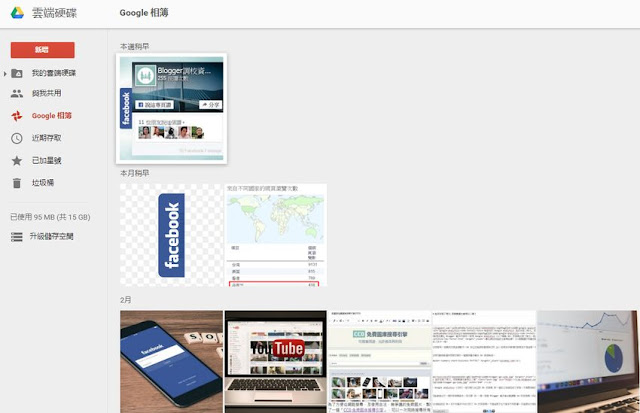
WFU BLOG 最近幾篇上傳的圖片,都依照時間排列出來,只要我們一直往下捲,就能找到 Blogger 上傳的圖片。
P.S. 我在 Google Drive 看到的從 Blogger 上傳的圖片,最早約為 2015 年 12 月,不曉得是不是我太晚開啟 Google Drive 同步 Google Photo 的緣故,因此有相關需求的讀者,請儘早開啟這個功能。
3. 對圖片進行分類
Google Photo 雖然可以分類圖片,但那是 "標籤" 的概念,並非資料夾的概念,因為分屬不同 "標籤" 的同一張圖片,其實指向同一張圖片。聽起來好像是廢話,不過往下看就懂了。
由於 Google Drive 可以建立資料夾,對圖片進行 "實質的分類",將同一張圖片複製到不同資料夾後,那麼圖片彼此之間就是獨立的,所作的變更不影響其他資料夾的同一張圖片。(Google Photo 就會有影響)
需要對 Blogger 圖片進行管理的讀者,現在我們可以在 Google Drive 建立多個資料夾,然後一一將圖片拖曳到你建立的資料夾,這樣日後需要重複使用圖片時,就不用一直捲一直捲,捲到天荒地老...
4. 分類範例
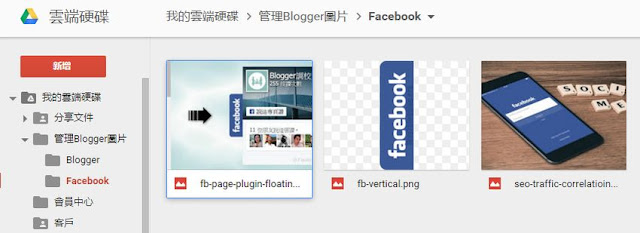
如上圖,我建立了一個大分類資料夾「管理Blogger圖片」,下面有兩個次分類資料夾。接著將 Facebook 相關的圖片,都拖曳到「Facebook」這個資料夾,將來要查找 FB 相關的圖片,就比較好管理了。
四、將圖片同步到電腦
讓圖片能雙向、同步到電腦也是非常重要的管理功能,這樣子我們不必所有的動作都要上 Google Drive 網站才能做,在電腦端就能直接作業。
我們需要的動作是下載「Google Drive 雲端硬碟桌面版」,而關於操作、使用的技術面的問題,有不少教學文章可參考,可參照這篇「Google Drive 雲端硬碟心得」。
五、編修圖片
PICASA 的管理介面關閉還是很可惜,畢竟使用 PICASA 就能一條龍完成很多事,也能直接對圖片進行編修。
而目前的替代方案 Google Photo、Google Drive 也是有辦法可以線上直接編修圖片,當然還是沒有 PICASA 方便就是了,有這方面需求的讀者可參考以下的方法:
1. Google Photo
可參考官網文件「編輯相片」的說明,在 Android、iOS 都有 APP 可下載,而桌面端則是需要上 Google Photo 的網頁來編輯圖片。
2. Google Drive
Google Drive 有不少外掛可安裝,因此不乏圖片編輯外掛,可參考這篇「免費中文線上影像處理軟體 Pixlr」來安裝 Pixlr 這個外掛即可。
不過既然能用「Google Drive 桌面版」的話,我覺得就不太需要這類的線上編修外掛,因為可以用更強大的桌面編輯軟體(例如 PhotoShop, PhotoImpact),圖片編輯完後就能自動同步到雲端硬碟,會比線上編修更節省時間。
當然,如果常常需要使用行動裝置作業的話,只好使用外掛 APP 來編輯圖片了。
六、結論
總結一下本篇的幾個重點:
1. 使用 Google Drive 可以非常有效率的管理、分類所有 Blogger 上傳的圖片。
2. 但 Blogger 後台沒有辦法看到 Google Drive 的分類資料夾。
3. Google Drive 可安裝桌面板,將所有分類後的資料夾同步到電腦端。
4. 將來如果要重複使用 Blogger 上傳的圖片,我們可以從電腦端快速找到對應的 Google Drive 資料夾,重新上傳圖片(取得連結)即可。
(反正容量幾乎無限制,就盡量傳吧...)
(重複上傳的圖片,在 Google Drive 不要再次分類就好了)
更多「Google 相簿」相關文章:
更多 Google Drive 相關文章:






這篇很有用, 現在才知Google Drive 可同步 Google Photo. 不過我不懂為什麼相片要放在google drive 而不是google photo?
回覆刪除也有其他讀者表示他的圖片都放在 google photo,因為我沒有用 google photo 管理圖片,可以分享你覺得使用 google photo 管理圖片的優點,還有怎麼將 google photo 的圖片放在 Blogger 的文章呢?
刪除"為什麼相片要放在google drive 而不是google photo" → 本篇文章都是在講這件事呢,也許你告訴我哪一點看不懂,會比較好回答。
我看漏了一部份, 起初我都以為BLOGGER PHOTO 是放在GOOGLE PHOTO, 後來有次找相片先知是放在GOOGLE DRIVE. 現在明白GOOGLE PHOTO 放在GOOGLE DRIVE 的用意. GOOGLE PHOTO 方便我SEARCH 圖. 之前覺得分開2個APP 不方便搜索. 剛剛看見GOOGLE PHOTO 可同時顯示GOOGLE DRIVE 既相片. 太多的設定, 經常錯過了各項功能.
回覆刪除如文章所提,現在 Blogger 上傳的圖片,在 Google photo 應該是看不到的喔(被隱藏起來),因此你描述的狀況,其實我不是很確定能瞭解你的意思。不過沒關係,如果操作上有問題的話,再提出好了。
刪除google photo 設定有顯示google drive 相片.
刪除感謝分享,受益良多!
回覆刪除看完也立馬按下google driver同步google photo了!
確認一下,我可以解讀成
回覆刪除「不建議直接在blogger上傳網誌圖片,
而是利用google drive管理那些從google photo同步過來且不佔容量的圖片來插入網誌」對嗎
另外,google drive和photo同步之後,應該不會佔到google drive的容量對嗎?
謝謝您!
"我可以解讀成不建議直接在blogger上傳網誌圖片" → 這件事看個人需求 我無法這麼建議 本站無管理圖片的需求 因此一律使用 Blogger 上傳
刪除"google drive和photo同步之後,應該不會佔到google drive的容量對嗎" → 精確的描述請閱讀本篇提到的相關文章 https://www.playpcesor.com/2015/04/google-drive-google-photos.html